Jak odzyskać trwale usunięte zdjęcia z Dysku Google
Autorstwa: Nathan E. Malpass, ostatnia aktualizacja: 13 października 2019 r
Czy brakuje Ci zdjęć na Dysku Google? Pomożemy Ci go znaleźć! Dysk Google to świetna platforma dla tych, którzy chcą przechowywać ważne pliki. Gigant wyszukiwarek oferuje 15 GB bezpłatnej przestrzeni dyskowej. To dużo dla zwykłych użytkowników.
Ale przejdźmy od razu do rzeczy - jak odzyskać trwale usunięte zdjęcia z Dysku Google? Możesz myśleć, że to niemożliwe. Ale możesz przywrócić usunięte zdjęcia i przywrócić je do najwyższej formy.
W tym przewodniku pokażemy, jak odzyskać utracone zdjęcia, zwłaszcza jeśli zostaną trwale usunięte z platformy pamięci w chmurze. Podamy ci różne metody, które możesz natychmiast wdrożyć. Zacznijmy.
Sposoby odzyskiwania trwale usuniętych zdjęć z Dysku GoogleSposoby odzyskiwania zdjęć, które Twoim zdaniem nie zostały usunięteWażna uwaga: które pliki można odzyskać?Aby zawinąć to wszystko
Sposoby odzyskiwania trwale usuniętych zdjęć z Dysku Google
Rozwiązanie 01: Korzystanie z odzyskiwania danych FoneDog
Najlepszym narzędziem, którego możesz użyć do przywrócenia trwale usuniętych danych, w tym zdjęć, jest Odzyskiwanie danych FoneDog. Jest to kreator, który umożliwia przywracanie zdjęć, filmów, wiadomości e-mail, dokumentów, muzyki i innych typów plików z wielu platform i urządzeń pamięci masowej.
Darmowe pobieranieDarmowe pobieranie
Oto kroki, jak korzystać z narzędzia:
Krok 01 - Pobierz, zainstaluj i uruchom FoneDog Data Recovery na komputerze z systemem Windows lub Mac. W głównym interfejsie wybierz platformę lub urządzenie, z którego chcesz przywrócić dane.
Krok 02 - Kliknij „Skanuj”. Poczekaj na zakończenie procesu skanowania.
Krok 03 - Wyświetl podgląd zdjęć, które chcesz odzyskać. Wybierz te, które chcesz przywrócić.
Krok 04 - Kliknij „Odzyskaj”. 
Rozwiązanie 02: Przywracanie z Kosza Dysku Google
Czasami zdjęcia, które chcesz odzyskać, mogą znajdować się w Koszu na Dysku Google. Dzięki temu możesz samodzielnie przywrócić zdjęcia. W tej metodzie nie potrzebujesz żadnej pomocy technicznej. Oto kroki, jak to zrobić:
Krok 01 - Użyj komputera i wejdź na drive.google.com/drive/trash
Krok 02 - Znajdź zdjęcia, które chcesz odzyskać. Kliknij te zdjęcia prawym przyciskiem myszy.
Krok 03 - Naciśnij „przywracać".
Rozwiązanie 03: Skontaktuj się z pomocą techniczną Google
Jeśli masz problem z jak odzyskać trwale usunięte zdjęcia z Dysku Google, możesz uzyskać pomoc od ich zespołu wsparcia. Możesz na przykład odwiedzić Forum społeczności, aby znaleźć odpowiedź na swój problem. Możesz też przesłać zapytanie do zespołu pomocy technicznej Dysku Google. Oto kroki, jak to zrobić:
Krok 01 - Odwiedź drive.google.com.
Krok 02 - Naciśnij przycisk Pomoc.
Krok 03 - Naciśnij „Wyślij opinię".
Krok 04 - Wprowadź szczegóły swojej opinii, a następnie kliknij „Wysłać".
Sposoby odzyskiwania zdjęć, które Twoim zdaniem nie zostały usunięte
W tej sekcji na jak odzyskać trwale usunięte zdjęcia z Dysku Google, przyjrzymy się możliwości, że zdjęcia nie zostaną faktycznie usunięte. Dlatego nadal mogą znajdować się na Dysku Google w określonym folderze, którego nie znasz. Dlatego możesz wypróbować różne sposoby poniżej, aby znaleźć brakujące zdjęcia:
Rozwiązanie 01: Sprawdź panel aktywności
Oto kroki, które należy wykonać, aby znaleźć zdjęcia, których może brakować:
Krok 01 - Użyj komputera i otwórz przeglądarkę.
Krok 02 - Odwiedź drive.google.com.
Krok 03 - Odwiedź lewą stronę, a następnie naciśnij „Mój dysk".
Krok 04 - Kliknij "Informacia”W prawej górnej części interfejsu. Wygląda jak „i”W kręgu
Krok 05 - Przewiń stronę i wyszukaj zdjęcie, którego może brakować.
Rozwiązanie 02: Użyj wyszukiwania zaawansowanego
Oto kroki, które należy wykonać, aby wypróbować wyszukiwanie zaawansowane:
Krok 01 - Użyj komputera i otwórz przeglądarkę.
Krok 02 - Odwiedź drive.google.com.
Krok 03 - Użyj paska wyszukiwania znajdującego się w górnej części.
Krok 04 - Naciśnij strzałkę skierowaną w dół.
Krok 05 - Użyj różnych zaawansowanych opcji wyszukiwania, aby zlokalizować swoje zdjęcie.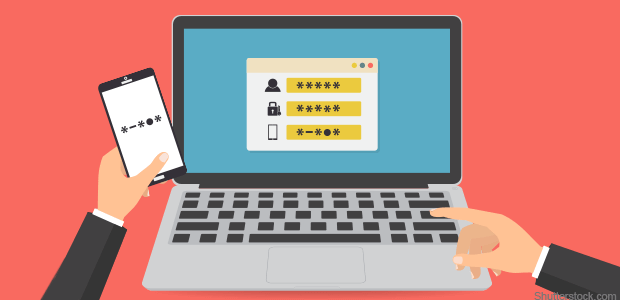
Rozwiązanie 03: Przypadki specjalne
Co jeśli poniższe kroki nie pomogły w odzyskaniu trwale usuniętych zdjęć z Dysku Google? Istnieją szczególne przypadki, które należy wziąć pod uwagę. Na przykład, jeśli sam utworzyłeś plik, mogą zdarzyć się przypadki, gdy pliki zostaną osierocone. Te osierocone pliki zwykle tracą każdy posiadany folder nadrzędny. Jednak ten typ pliku nadal istnieje i trudno go zlokalizować.
Zazwyczaj pliki osierocone są tworzone w folderze innej osoby. Gdy ta osoba usunie folder, utworzony plik nie zostanie usunięty. Ponieważ jesteś jedyną osobą, która może usuwać pliki. Czasami folder jest udostępniany osobie, która usunęła plik z folderu udostępnionego. Plik sam w sobie nie zostanie usunięty. Jednak nie będzie już obecny w folderze.
Aby znaleźć osierocone pliki, musisz przejść do paska wyszukiwania i wpisać „jest niezorganizowanym właścicielem: ja”. Po znalezieniu zdjęć lub plików, które są osierocone, możesz przenieść je do istniejącego folderu na dysku.
Ale co, jeśli plik został utworzony przez kogoś innego? Następnie mogą zmieniać nazwy, usuwać, a nawet przywracać pliki. Musisz komunikować się z osobą, która utworzyła lub przesłała zdjęcie, i poprosić ją o przywrócenie tych plików. Następnie skontaktuj się z nimi ponownie, aby upewnić się, że udostępnią Ci pliki.
Ważna uwaga: które pliki można odzyskać?
Zwykle, gdy na Dysku Google używane są konta konsumentów, zespół pomocy technicznej może pomóc w odzyskaniu plików. Dzieje się tak, zwłaszcza jeśli sam przesłałeś plik, utworzyłeś plik, a także zaakceptowałeś własność tego pliku od innej osoby. Jeśli jednak konto Google zostało trwale usunięte, przywrócenie plików może być niemożliwe.
Aby zawinąć to wszystko
Przedstawiliśmy różne sposoby odzyskiwania trwale usuniętych zdjęć z Dysku Google. Ponadto rozwiązania dla zdjęć, które można usunąć lub nie, można zobaczyć powyżej. Na koniec zakończyliśmy notatkę na temat ważnej wskazówki dotyczącej odzyskiwania utraconych plików na Dysku Google.
Jak o tobie? Jaka jest Twoja metoda przywracania zdjęć na Dysku Google? Czy masz coś, czym chciałbyś się podzielić? Daj nam znać w sekcji komentarzy poniżej.
Zostaw komentarz
Komentarz
Odzyskiwanie danych
FoneDog Data Recovery odzyskuje usunięte zdjęcia, filmy, pliki audio, e-maile i inne dane z systemu Windows, komputera Mac, dysku twardego, karty pamięci, dysku flash itp.
Darmowe pobieranie Darmowe pobieranieGorące artykuły
- Wise Data Recovery Review: Poznaj szczegóły tutaj!
- SD Undelete: Odzyskiwanie danych z kart pamięci
- 5 sposobów na naprawienie błędu „Musisz sformatować dysk w napędzie”
- Prosty i kompletny przewodnik na temat odzyskiwania partycji
- Stellar Phoenix Data Recovery Review i najlepsza alternatywa
- 3 najbardziej skuteczne sposoby odzyskiwania plików po sformatowaniu
- 3 sposoby na odzyskanie sformatowanego dysku flash USB za darmo
- 2 najlepsze metody odzyskiwania plików z sformatowanej karty SD
/
CIEKAWYDULL
/
PROSTYTRUDNY
Dziękuję Ci! Oto twoje wybory:
Doskonały
Ocena: 4.8 / 5 (na podstawie 108 oceny)
